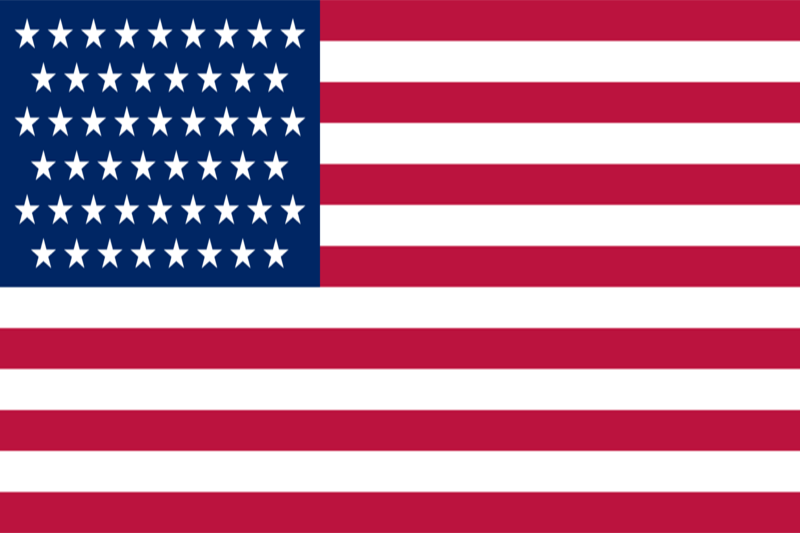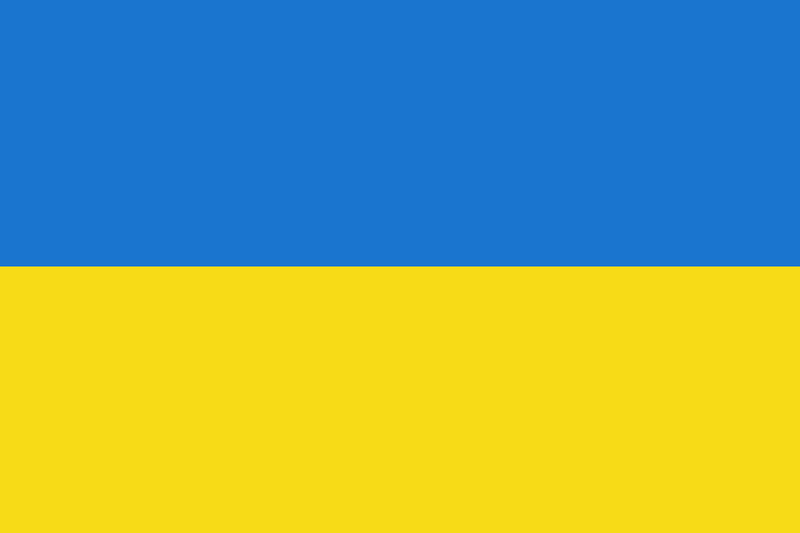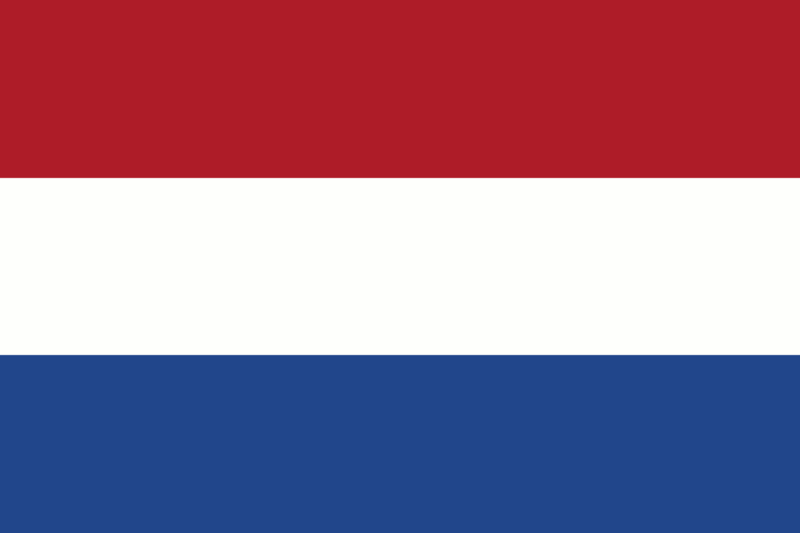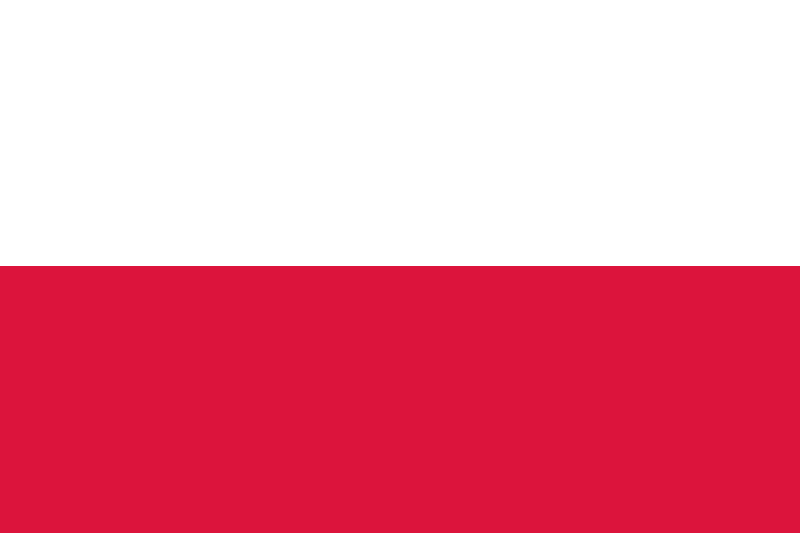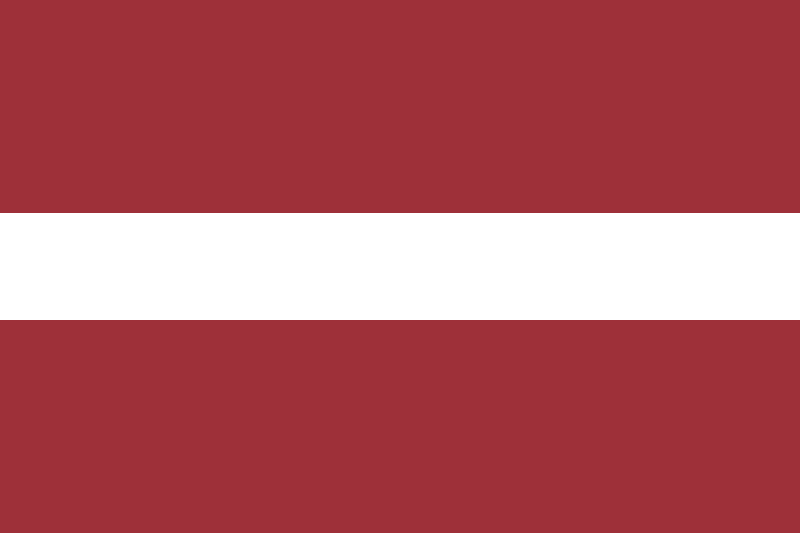Как изменить имя пользователя в Windows Server 2022 и 2019
В среде Windows Server эффективное управление пользователями необходимо для поддержания безопасности и обеспечения бесперебойной работы различных служб. Иногда возникает необходимость переименовать учетную запись пользователя по различным причинам, например, в связи с изменением имени сотрудника или в соответствии с новым соглашением об именовании. Переименование учетной записи пользователя может быть очень ответственной задачей, и важно выполнить ее правильно, чтобы избежать сбоев в работе протокола удаленного рабочего стола (RDP) и других служб. В этой статье мы рассмотрим процесс переименования пользователя в Windows Server, обсудим, почему это необходимо и как это влияет на работу RDP.
Существует несколько причин, по которым может потребоваться переименование пользователя в Windows Server 2022/2019:
- Сотрудники или пользователи могут менять имена в связи с браком, разводом или по собственному желанию. Обновление учетных записей пользователей в соответствии с новыми именами необходимо для правильного ведения учета и идентификации.
- о многих организациях существуют специальные соглашения об именовании учетных записей пользователей, позволяющие поддерживать единообразие. Если в вашей организации приняты новые правила именования, переименование учетных записей пользователей становится необходимым.
- Переименование учетных записей пользователей позволяет избежать путаницы и снизить риск назначения прав или ресурсов не тем пользователям.
- Сохранение точной информации об учетных записях пользователей очень важно для целей аудита и соблюдения нормативных требований. Правильное переименование пользователей обеспечивает точность аудиторских записей.
Протокол удаленного рабочего стола (RDP) - это критически важная функция для удаленного управления серверами Windows. При переименовании учетной записи пользователя это может повлиять на доступ к RDP. Вот как это влияет на RDP и что необходимо учитывать:
- При переименовании пользователя переименовывается и связанная с ним папка профиля пользователя. Это может привести к проблемам, если RDP использует старый путь к профилю. Для решения этой проблемы необходимо обновить настройки RDP, чтобы использовать новый путь к профилю.
- Переименование учетной записи пользователя не приводит к изменению его учетных данных, таких как имя пользователя и пароль. Пользователи должны продолжать использовать существующие учетные данные для доступа к RDP.
- Если переименованный пользователь является членом какой-либо группы безопасности, используемой для управления доступом к RDP, необходимо убедиться, что членство в группе обновлено с учетом нового имени пользователя. Невыполнение этого требования может привести к проблемам с доступом.
Чтобы переименовать пользователя в Windows Server 2022/2019 и управлять связанными с ним параметрами RDP, выполните следующие действия:
Войдите в систему Windows Server под учетной записью с правами администратора. Эти привилегии необходимы для внесения изменений в учетные записи пользователей.
Откройте консоль "Computer Management". Есть два быстрых варианта запуска «Computer Management»:
1. Нажмите на Start и начните писать в поиске «Computer Management». После того как вам будет показано результат – запускайте программу.
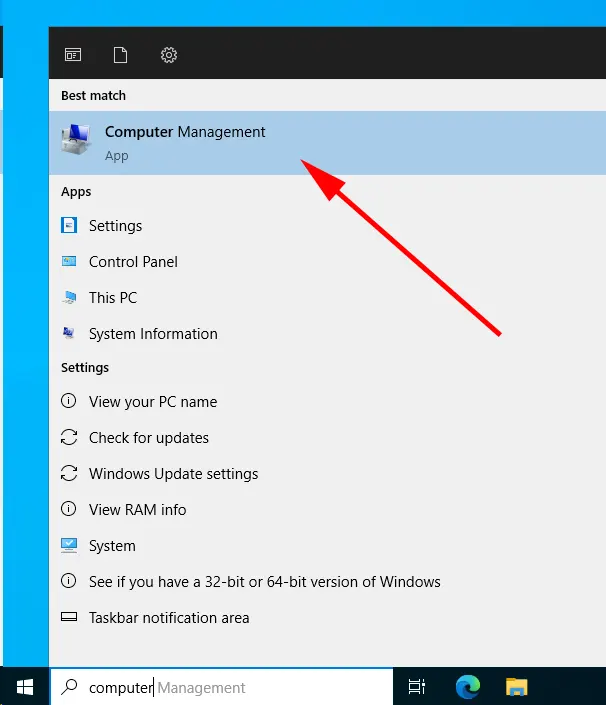
2. Нажмите на Start и откройте меню "Windows Administrative Tools".
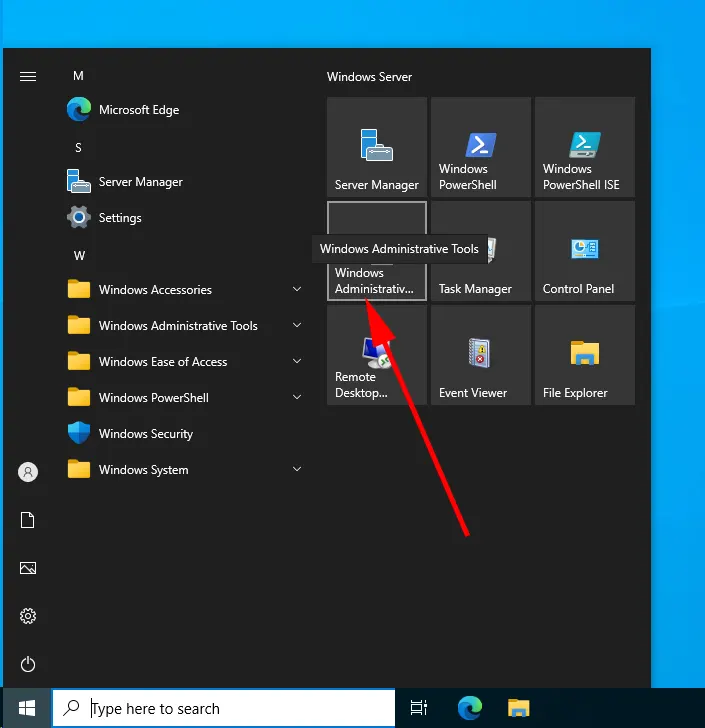
В новом окне нажмите и запустите "Computer Management".

Перейдите в раздел Computer Management -> System Tools -> Local Users and Groups -> Users.
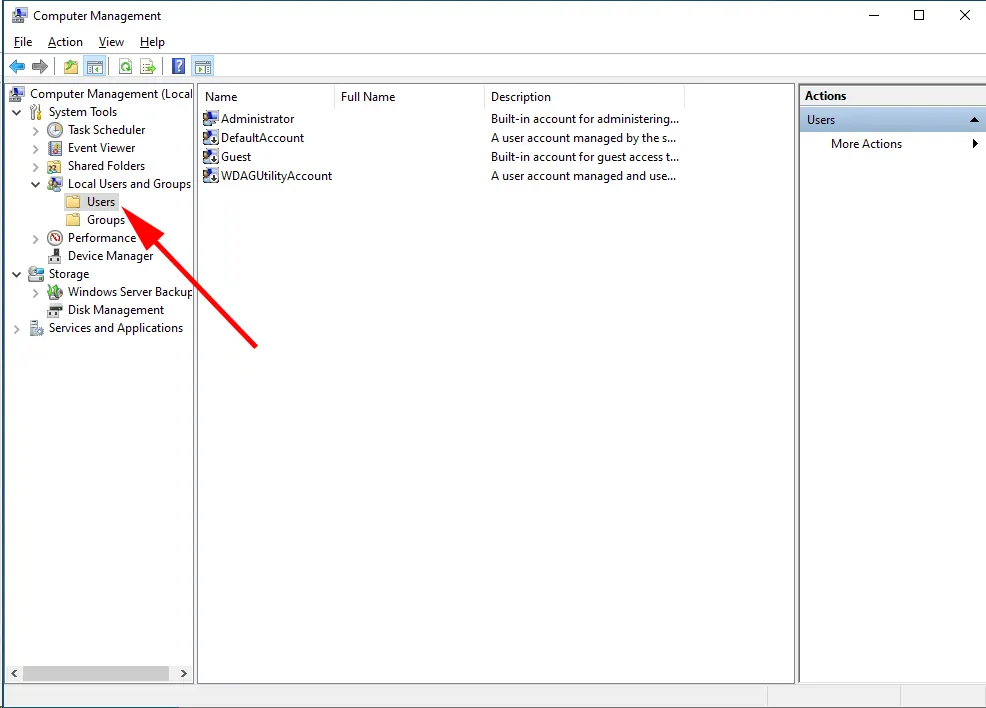
Выберите учетную запись пользователя, которую необходимо переименовать. Затем щелкните правой кнопкой мыши на учетной записи и нажмите кнопку "Rename".
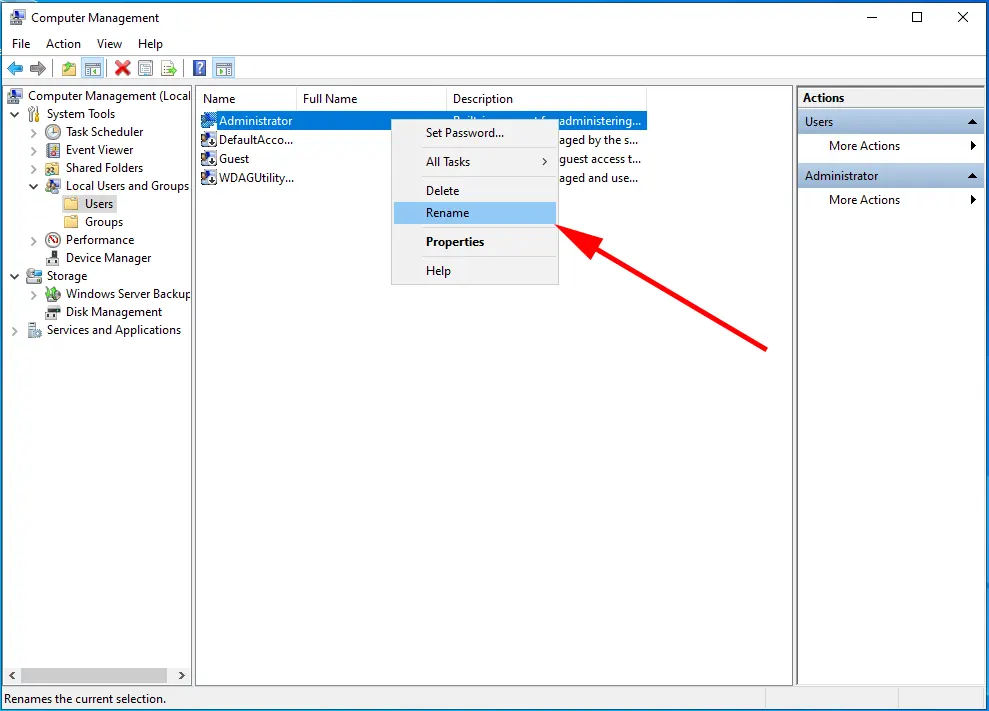
Введите новое имя пользователя, которое будет использоваться вместо старого.
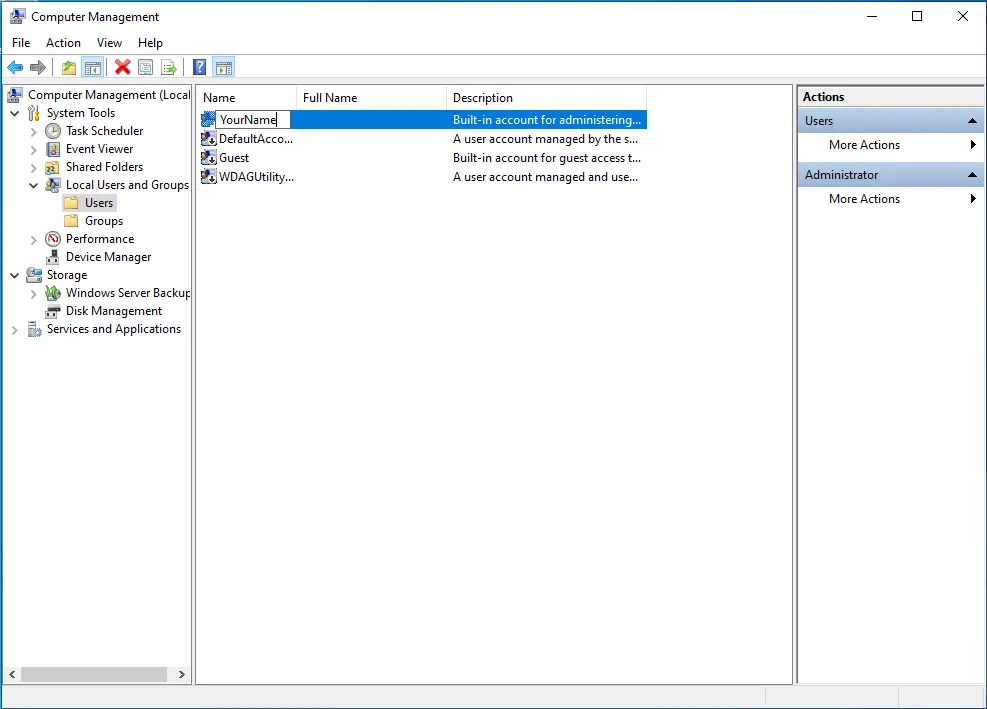
Чтобы сохранить новое имя пользователя, нажмите на клавиатуре "Enter".
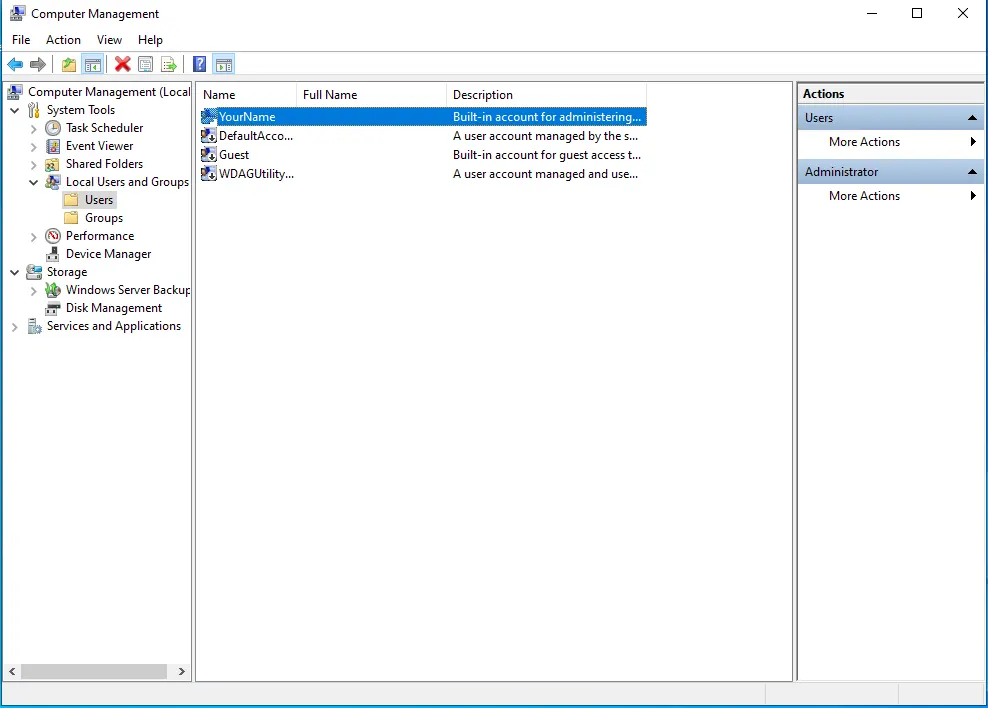
Готово! Мы успешно изменили имя пользователя в системе и теперь нам нужно только перезагрузить наш Windows Server систему для применения новых параметров.
Переименование пользователя в Windows Server - необходимая задача для поддержания точности, согласованности и безопасности в организации. При правильном выполнении переименование не должно нарушать доступ по RDP. Однако необходимо внимательно отнестись к обновлению соответствующих параметров и конфигураций, чтобы избежать возможных проблем. При правильном планировании и выполнении можно обеспечить плавный переход, сохранив при этом организованность и безопасность среды Windows Server.
https://finerdp.com/ru/rdp-server